Року је сервис за стриминг и гаџет који треба мало представљати. Једна од најбољих ствари у вези с тим је то што вам апликација Року омогућава да контролишете стрим на паметном ТВ-у или да стримујете/пресликавате своје видео записе. Да ствари буду јасније, стримујете на свом телефону и са њега можете да пресликате на Року уређај.

Опрема која вам је потребна је један од Року уређаја за стриминг који је прикључен на ваш ТВ и званичну Року апликацију. Осим тога, процес је прилично једноставан и не захтева додатни хардвер као што је Аппле ТВ, на пример. У сваком случају, да видимо како то учинити.
Стримовање/пресликавање са иПхоне-а на Року
Корак 1
Прво морате да преузмете апликацију Року и проверите да ли је ваш Року уређај укључен и повезан на ВиФи мрежу. И иПхоне и Року уређај морају да буду на истој Ви-Фи мрежи. Овај корак је кључан или подешавање неће радити.
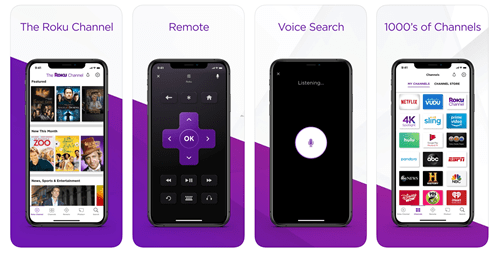
Корак 2
Ако сте већ инсталирали апликацију Року, она би одмах требало да се јави на пријемнику. Они који први пут инсталирају апликацију треба да прате једноставан чаробњак на екрану.
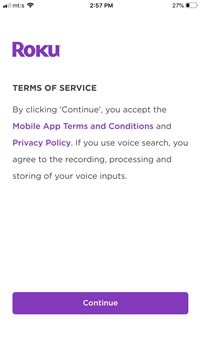
Покрените апликацију Року и додирните „Настави“ да бисте потврдили да прихватате услове и услуге. Одмах ћете бити одведени до прозора за упаривање и апликација ће се покупити на Року пријемнику за неколико секунди.
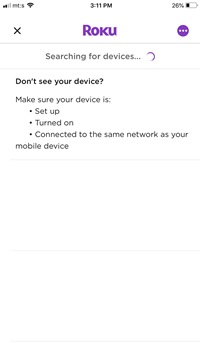
Ако не желите да се одмах повежете, можете прескочити овај корак тако што ћете додирнути три хоризонталне тачке, а затим изабрати „Повежи се ручно“ у искачућем прозору.
Корак 3
Под претпоставком да сте упарили апликацију и пријемник, сада је време за почетак стримовања. Покрените главни Року прозор (унутар апликације) и на дну се налази мала икона „Фотографије+“, додирните је. Следећи прозор садржи фасцикле са музиком, видео записима и фотографијама.
Изаберите фасциклу са видео записима и бићете одведени на камеру вашег иПхоне-а. Одаберите један од видео записа, притисните плаи и видео ће почети на вашем ТВ-у.
Функција чувара екрана
Заиста цоол ствар је то што можете да направите скринсејвер од својих слика и да га стримујете на ТВ. На пример, ово је једноставан начин да покажете фотографије са одмора пријатељима.
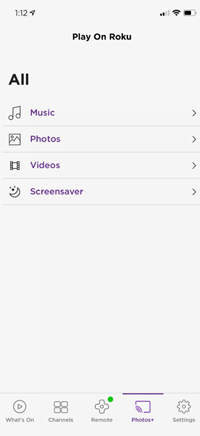
Корак 1
У менију Пхотос+, додирните Сцреенсавер, а затим додирните Сцреенсхотс да бисте изабрали слике које желите да користите.
Корак 2
Додирните фотографије да бисте их изабрали и притисните Следеће када завршите. Следећи прозор вам омогућава да изаберете стил и брзину чувара екрана. Када изаберете жељене поставке, додирните „Подеси чувар екрана“, ОК да бисте потврдили, а слике би требало да почну да се репродукују на вашем ТВ-у.
Важна напомена
Ако претходни кораци не функционишу, могуће је да је ваш иПхоне блокиран на Року-у или да пресликавање екрана није укључено. Да бисте дозволили пресликавање и деблокирали уређај, идите на Подешавања (на Року), изаберите систем и идите на Пресликавање екрана.
Исти прозор садржи одељак „Уређаји за пресликавање екрана“ – ако је иПхоне блокиран, појавиће се под „Увек блокирани уређаји“. Идите на свој иПхоне, изаберите га и деблокирајте уређај. Све ово можете да урадите помоћу физичког Року даљинског управљача.
Стримовање на иПхоне-у
Осим пресликавања/стриминга са вашег иПхоне-а, апликација ради као независна платформа за стриминг и свеобухватни контролер за ваш Року пријемник.
Притисните икону Претрага и пронађите свој омиљени филм или ТВ емисију. Апликација претражује и плаћене и бесплатне канале и брзо вам ставља садржај на дохват руке. Да бисте стримовали видео на свом иПхоне-у, притисните дугме за репродукцију и то је углавном то.
Ако користите Року за стримовање музике, приватно слушање (унутар апликације) вам омогућава да повећате јачину звука. Потребан вам је пар слушалица и можете позвати троје својих пријатеља или чланова породице да се придруже. Плус, апликација нуди Року дигитални даљински управљач.
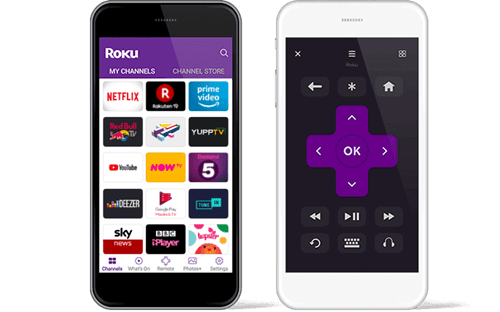
Даљински управљач за апликацију има све исте дугмад као и његов физички пандан. Упарује се са Року Стреаминг Стицк-ом или Плаиер-ом, а ту је и виртуелна тастатура за лакшу навигацију.
Року Цханнел
Почетком 2019. године, Року је изашао из индустрије уређаја за стриминг и представио свој власнички канал. Када инсталирате Року апликацију, канал вам је на располагању и није вам потребан додатни хардвер да бисте га користили.
Не постоји претплата, али канал је, слично другим бесплатним мрежама, подржан огласима. Са друге стране, не будете бомбардовани огласима, а избор садржаја је тешко надмашити. Постоји више од 10.000 наслова и 25 канала заснованих на претплати као што су ЕПИКС, СХОВТИМЕ или Старс.

Премијум претплата долази са једномесечном бесплатном пробном верзијом и добијате подсетник пре истека пробног периода. Сво управљање наплатом и претплатама се врши преко ми.року.цом и добра ствар је – можете почети да гледате садржај на свом мобилном телефону, а затим га преузимате на ТВ-у.
Приватно слушање
Још једна изузетно корисна карактеристика апликације Року је функција „приватног слушања“. Ово вам омогућава да се повежете на било који од ваших Року уређаја са својим телефоном и репродукујете звук директно у слушалицама повезаним са наведеним телефоном. Ова функција спашава живот у многим различитим ситуацијама, што олакшава гледање омиљених емисија и филмова колико год желите, а да притом не ометате никога другог.
ТВ у покрету
Без сумње, Року нуди интеграцију иПхоне-а и паметног ТВ-а коју је тешко упарити. Услуга је усмерена на корисника, разноврсна и долази по цени која одговара већини буџета.
Који Року уређај поседујете? Да ли сте већ користили мобилну апликацију? Поделите своје искуство са остатком ТЈ заједнице у одељку за коментаре испод.









